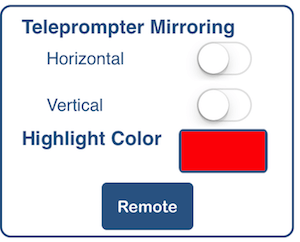Ajuda do SpeechMaker
Por Plum Amazing
Visão geral
Crie, pratique, ouça, arquive e dê discursos - Speechmaker é um software para transformar seu iPhone / iPad ou dispositivo Android em um pódio móvel, notebook, arquivo de discursos e teleprompter profissional para falar em público.
Além de discursos, use-o para realizar, praticar e ler poemas, letras, roteiros, comédia, palestras, sermões, peças de teatro, etc.
O SpeechMaker é muito popular entre estudantes, professores, políticos, diretores, poetas, palestrantes, ministros, autores, dramaturgos, redatores de discursos, roteiristas, roteiristas, comediantes, cantores e atores. O SpeechMaker oferece a todos os tipos de oradores tudo o que é necessário para criar, praticar, ouvir e fazer discursos.
Veja e ouça como você soa antes de fazer esse discurso importante usando gravação de áudio ou vídeo. Sinta a cadência e o fluxo de seu discurso, poema, palestra etc.
Pesquise palavras-chave e encontre discursos no banco de dados embutido de milhares de discursos famosos. O SpeechMaker vem com mais de 1000 discursos e pode arquivar mais, que podem incluir informações adicionais como título, autor, data e gravações de áudio / vídeo.
Criador de Fala Funcionalidades
- Compre uma vez para rodar no iPhone / iPad ou telefone / tablet Android.
- Compre uma vez e toda a sua família pode compartilhá-lo usando o Family Share da Apple.
- Interface do usuário bonita e gráficos planos para iOS 7 e Android
- Dite sua fala para o Siri para entrar diretamente no Speechmaker.
- Fale em voz alta, use a opção de vozes Siri, gênero, idioma e, simultaneamente, veja cada linha da fala destacada à medida que ela se desloca automaticamente.
- Importe texto, rtf e pdf via DropBox, Google Drive e Copie e cole.
- Exporte texto de fala por e-mail.
- Importe e exporte áudio e vídeo via Dropbox e Google Drive
- A gravação de áudio / vídeo permite que você obtenha feedback enquanto pratica seu discurso.
- Use como um teleprompter para controlar, rolar automaticamente sua fala e projetar em telas maiores.
- Selecione entre um dos 36 idiomas diferentes e as vozes da Siri
- Com o apertar de um botão, veja verbos, substantivos, adjetivos e outras partes do discurso destacados em cores diferentes
- Controle a aparência de um documento alterando a cor do plano de fundo, as fontes, a velocidade de rolagem, o tamanho etc.
- Botões e gestos para iniciar, parar e controlar a velocidade de rolagem
- Gestos de toque:
- pitada ou zoom para alterar o tamanho da fonte
- agarre e mova-se instantaneamente para qualquer parte do discurso
- + toque no lado direito para acelerar a rolagem. toque no lado esquerdo para rolagem lenta
- De relance, o tempo para um discurso mostra o tempo decorrido, o tempo restante e o tempo estimado.
- Exibir nos monitores HD conectados da AppleTV para estações de TV, estúdios, auditórios, podcasters, salas de aula e peças de teatro.
Leia, corrija, dê, reproduza e grave discursos a qualquer hora e em qualquer lugar. Não há necessidade de confiar em anotações em guardanapos ou cartões de índice.
Mantenha seus discursos com você o tempo todo, seguro e disponível para uso a qualquer momento. Mude facilmente e faça discursos no último minuto.
Iniciando
Abaixo está uma captura de tela do SpeechMaker. Funciona em modo retrato e paisagem no iPhone e no iPad. Tem 2 opções principais, você pode entrar no Modo Ao Vivo ou no Modo Editar.
Modo ao vivo para dar discursos ou Modo de edição para editar discursos. Todos os diferentes recursos / configurações podem ser encontrados em um ou outro.
Esses dois modos, Edit e Live, são essenciais para trabalhar com o SpeechMaker. Você se verá alternando tocando um ou outro.
Aperte o botão Ao vivo para fazer um discurso real ou prático. No Modo ao vivo, veja os cronômetros e seja capaz de rolar automaticamente, gravar áudio ou vídeo ou ouvir a fala em voz alta da Siri.
Toque no botão Editar para editar a fala, alterar a fonte, tamanho, voz, etc. e também alterar várias configurações padrão.
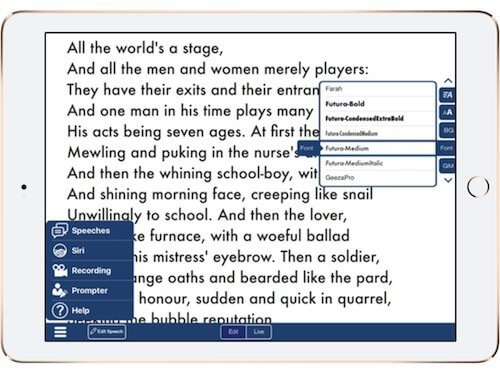
Modo ao vivo
Toque no botão Ao vivo é quando você deseja fazer um discurso. Na barra de navegação inferior, você verá esses botões à esquerda. O primeiro par é Edit / Live. Quando um está ligado, o outro está desligado.
![]()
Quando Ao vivo estiver selecionado, você verá estes botões na barra de navegação inferior:
Editar - este botão não está selecionado. Tocá-lo leva você ao Modo de Edição. Editar permite editar todos os tipos de configurações de voz, fonte, tamanho, plano de fundo, etc.
Ao Vivo - este deve ser o botão selecionado no momento, caso não toque para levá-lo ao Modo ao vivo. Ao vivo é como um display heads-up para fazer um discurso. Temporizadores no topo.
Siri - selecionar isto inicia o siri destacando as linhas de texto e falando em voz alta o discurso atualmente selecionado. Siri fará uma contagem regressiva para começar.
Rec - abreviação de gravação oferece a opção de gravação de áudio ou vídeo.
Auto rolagem - rola automaticamente o discurso em uma velocidade particular.
DICA: Altere a velocidade de rolagem manualmente, tocando em qualquer lugar do lado esquerdo para diminuir a velocidade e no lado direito para acelerar mais rapidamente.
![]()
No modo ao vivo, os 'Timers ao vivo' aparecerão na barra de navegação superior. Começando da esquerda, o primeiro mostra 'Tempo estimado'. Na próxima vez, 'Tempo Decorrido' e no canto superior direito 'Tempo Restante'.
Modo de edição
Quando você escolhe o modo Editar, vê a barra de navegação inferior (acima).
![]()
Aí você tem novamente a opção de Editar ou Ao Vivo, Editar Fala e o ícone que se parece com 3 linhas horizontais abre um menu lateral que se parece com este (abaixo) e permite selecionar Discursos, Siri, Gravação, Prompter e Ajuda.
O botão do meio é o botão Editar fala, que edita a fala que você selecionou no momento. Para criar um novo discurso, selecione os discursos no painel de slides abaixo. Outra opção para inserir uma nova fala ou editar uma antiga é ditar no SpeechMaker usando o Siri, pressionando o botão do microfone próximo à barra de espaço no teclado virtual.
Dois novos botões são, à esquerda, o ícone que se parece com três slides de linhas horizontais, abre um menu lateral que se parece com isso.
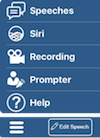
Estes 5 são discutidos abaixo.
Discursos
O painel Discursos (abaixo) está disponível no Modo de edição. Aqui você pode selecionar um discurso com um toque, criar, importar, exportar e excluir um discurso. Criar, Importar, Exportar e Excluir são discutidos mais abaixo.
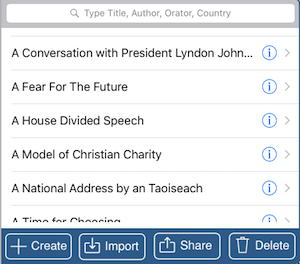
Crie - permite que você crie seu discurso. Lembre-se de que você pode pressionar a tecla de ditado à esquerda do teclado.
importação - discursos do google ou dropbox. 4 arquivos podem ser importados, texto, RTF, PDF e HTML.
Partilhar - via e-mail ou Facebook. Se você quiser mais, deixe-nos saber.
Apagar - selecione e toque em para excluir um discurso.
À direita de cada discurso (acima) toque no botão azul (i) à direita de cada título para ver a caixa de diálogo abaixo que permite editar os detalhes do autor, orador, local, data e hora (abaixo).
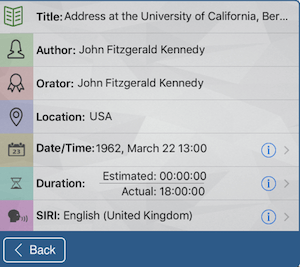
Escolha o botão azul (i) à direita de Data / Hora, Duração ou Siri para alterar as configurações para eles.
Selecione o botão azul (i) à direita de SIRI para ver a caixa de diálogo abaixo para alterar o idioma, velocidade, tom e volume. Essas configurações podem ser feitas para aquele discurso ou o padrão para todos os discursos, definindo o botão 'Padrão para todos'.
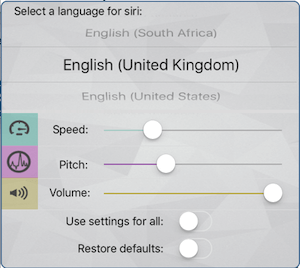
Selecione o botão azul (i) à direita do SIRI para editar as configurações de Duração e Data da mesma maneira.
em áudio
Para direcionar o áudio para o alto-falante, fone de ouvido ou bluetooth, faça isso. Quando o aplicativo é aberto pela primeira vez, ele abre na visualização 'Editar'. Na parte superior, toque em 'Ao vivo' e ficará assim abaixo. Se não sair do aplicativo e reinicie. Toque no receptor para enviar para o seu fone de ouvido, fone de ouvido ou bluetooth. Selecione o alto-falante para o alto-falante do iPhone.
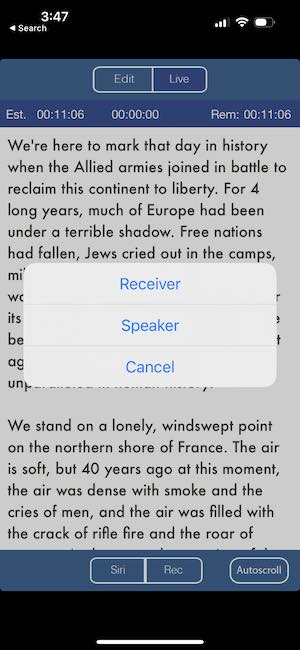
Outra maneira de determinar o destino do áudio é seguir as instruções da Apple tocando neste link.
SIRI
O Siri pode ser definido para um discurso individual na caixa de diálogo acima, mas também pode ser chamado para um discurso no slide no menu.
importação áudio em formato mp3 ou .caf.
Exportações sua gravação de áudio por e-mail, selecione o áudio e pressione o botão Exportar.
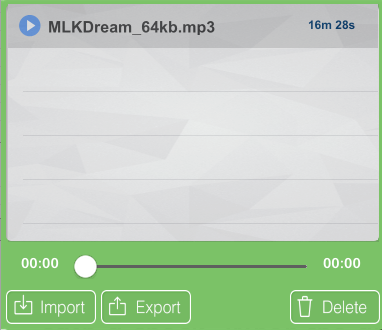
Rec
Gravar ou o botão Gravar na visualização ao vivo também fará uma contagem regressiva e, em seguida, iniciará a rolagem automática e gravará o áudio. Quando você clicar em parar, o arquivo será salvo e colocado na caixa de diálogo do Soundwave para você reproduzir, exportar ou excluir.
Clique no botão Gravar áudio para iniciar a gravação e rolagem automática simultaneamente. Os discursos são intitulados:
01.11.10? 15-20-58.caf
Isso significa a data e hora do início da gravação. A extensão .caf é um formato de arquivo de som da apple.
Rápido

As configurações do teleprompter deslizam pela esquerda e permitem:
Horizontal - espelha o texto horizontalmente.
Vertical - espelha o texto verticalmente.
Alterar a cor de destaque - essa é a cor de destaque do texto durante a rolagem automática no Modo ao vivo.
Auto rolagem
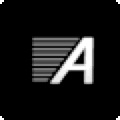
Na exibição ao vivo, se você pressionar o botão de rolagem automática, o discurso começará a rolar na velocidade que você escolheu. Para aumentar a velocidade, toque à direita. Para diminuir a velocidade, toque no lado esquerdo da tela. Este ícone aparecerá na tela para fornecer um feedback da velocidade de rolagem.
Controlador de fala
No 'Modo de Edição' você vê o menu lateral do Controlador de Fala visto no lado direito da fala. Este menu pode ser movido para cima ou para baixo arrastando as setas superior e inferior. Veja a imagem abaixo.
Cada um dos botões (mostrado à direita no seu dispositivo iOS) abre como uma gaveta.
![]()
1. Velocidade de rolagem
2. Tamanho da fonte
3.BG
4. Fonte
5. Mestre
1. Velocidade de rolagem – toque e arraste para definir a velocidade de rolagem padrão para fala no modo ao vivo.
2. tamanho da fonte – arraste para definir o tamanho da fonte.
3.BG - selecione a cor do fundo.
4. Fonte – selecione a fonte.
5. Mestre – gramática. Torne as partes do discurso visíveis.
Toque em cada botão para experimentá-los. Toque para abrir, Toque para fechar.
As partes do discurso são educacionais e bem legais, tente esse recurso. Ótimo para estudantes.
Por fim, as setas nas extremidades superior e inferior permitem que você toque e arraste essas ferramentas para cima e para baixo na página para ajustar conforme desejar.
importação
Clique no botão Importar. Clique em Dropbox e / ou Google Docs para configurar suas credenciais.
Importar via Dropbox
No Dropbox, isso cria uma pasta em:
Aplicativos: SpeechMaker
Você pode importar e exportar arquivos nesta pasta. Arraste seus arquivos de texto, PDF, RTF ou HTML para esta pasta.
Em seguida, vá novamente para o painel abaixo e clique novamente no dropbox e selecione os arquivos que deseja importar.
Importar via Google Drive
Uma vez logado, lista todos os arquivos .rtf, .pdf, .htm / html e .txt nas pastas / subpastas do Google Drive. Selecione os arquivos que você deseja importar.
Exportações
Selecione um discurso e toque no botão Exportar acima para compartilhar o discurso por email em HTML.
Gestos
No modo ao vivo:
- Toque no lado direito para acelerar a rolagem automática. Veja este ícone.
- Toque no lado esquerdo para desacelerar a rolagem automática. Veja este ícone.
- Toque duas vezes na área central para pausar ou partir.
- Passe o discurso para cima ou para baixo para mover rapidamente nessa direção.
- Aperte para reduzir o tamanho da fonte.
- Zoom para expandir o tamanho da fonte.
teclas de atalho
No teclado bluetooth conectado
A rolagem das teclas Para cima / Para baixo funciona durante a edição do discurso.
sugestões
- Role o script, não o deixe rolar você - Leia naturalmente. Ajuste o autoscroll para sua velocidade de leitura.
- Mova-se, respire e relaxe e gosta de conversar com as pessoas.
- Pratique seu discurso.
- Paixão e emoção são boas. Essa é a energia que alimenta seu discurso.
- Postura é importante. Ficar em pé.
- Usa as tuas mãos.
- Coloque sugestões em seu script para respirar, apontar, relaxar, o que você quiser se lembrar ao fazer o discurso.
Perguntas frequentes
Q: Teleprompters custam US $ 750 e mais. Existe uma maneira barata de usar o SpeechMaker como um teleprompter?
A: Excelente pergunta! Para quem não conhece, um teleprompter ou taco é um dispositivo usado em um estúdio de televisão que permite que uma pessoa olhe diretamente para a câmera e leia o texto que está rolando em uma tela. Isso é o que você vê o presidente usando para que possa se lembrar de seu discurso e manter contato visual com o público sem olhar para os cartões de sugestão. Usar um teleprompter pode fazer seu podcast, produto ou outro vídeo parecer muito mais profissional. Agora, qualquer pessoa pode comprar um teleprompter ou fazer você mesmo para usar com seu smartphone ou tablet. Clique aqui para um de muitos vídeos faça você mesmo (DIY) sobre como fazer seu próprio teleprompter.
Q: Você tem alguma sugestão para minimizar o movimento dos olhos ao usar um teleprompter?
A: Sim, tem a ver com a distância entre os olhos do leitor e a câmera. Quanto maior a distância, menos movimento dos olhos. Quanto maior a distância, maiores devem ser a tela e a fonte. Use um tamanho grande.
Q: Vejo que o áudio é salvo em um .caf, que é um formato de arquivo de som da Apple. Como faço para transferir e jogar no meu computador Mac / Win?
A: google caf para mp3 ou mp3 para caf ou qualquer outro para encontrar a ferramenta gratuita mais recente para fazer essa conversão.
Alterações de versão
Suporte
Se você tiver uma sugestão ou problema, queremos ouvi-lo. Entre em contato conosco
Obrigado por usar o SpeechMaker
O pessoal da ameixa incrível